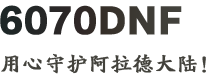地下城&勇士:游戏手柄使用教程
一、USB接口的游戏手柄安装
1.手柄安装
连接USB接口的游戏手柄很简单,只要将手柄一端的USB接口连接至主机的USB接口即可,此时Windows XP系统便会自动识别出该硬件。当在系统托盘区出现“已经发现硬件并且可以使用”这样的提示时,则表明游戏手柄已经能正常使用了。
2.手柄测试
接下来要检验一下游戏手柄上各按钮能否正常使用。
步骤1:打开系统中的“控制面板”选项(开始→控制面板),在出现的窗口中双击“游戏控制器”组件,此时便会在游戏控制器对话框中出现游戏手柄名称。

步骤2:选中该设备,然后单击对话框中的“属性”按钮,即可进入属性设置对话框,单击“测试”选项卡,然后按下手柄上的各个按键,便会在该测试页面中的“轴”区域和“按钮”区域出现相应的反应。
步骤3:若认为手柄上的按钮定位不准,还可以单击“设置”选项卡,点击页面中的“校准”按钮便可进入校准游戏设备向导对话框,从中根据向导即可对游戏手柄的各个按钮进行定位,当校准完毕后,单击“完成”按钮即可结束校准工作。
三、地下城&勇士手柄驱动
玩地下城&勇士这种 卷轴过关式游戏 还是用手柄比较爽快~~在下就写个简单教程~~待斑竹改过图~~再详细修改(在下用的是最常见的键盘衍射工具 手柄joytokey3.7.8 大家在网上搜到处都有的下~~)

1 点击新建~ 打上文件名~
2 点击右边的选项,在使用苦力冒前打钩~

3 点击设置向导~ 依次选择影射的键盘按键~
4 (按习惯看你是设置方向是用摇杆还是十字键~习惯摇杆的直接用↑影射键盘↑,依次类推)~~这里以方向用十字键影射为例~ POV1-↑影射键盘↑ ,依次类推(十字键影射有个好处——摇杆的上下左右可以影射别的快捷键例如1.2.3物品)
5 按照习惯设置各个按键吧!~~



曾经800万冒险家同时在线的“6070版本DNF”回来了!
从心出发,去往遗落的阿拉德,找回属于自己的《地下城与勇士》。选择曾经给你带来无数快乐的角色,踏上多年不曾涉足的土地,与前来怀旧的冒险家们一起并肩,开启熟悉的探险历程,完成当年未完成的梦!